你们知道爱剪辑如何定格视频画面吗?当大家遇到视频中的某一个画面想要将其定格该怎么办呢?一起看看定格视频画面的方法吧!
一、在“预览/截取”对话框点击“魔术功能”选项卡
在导入视频时,以及在“已添加片段”列表双击已导入的视频时,我们都会看到“预览/截取”对话框。在该对话框的视频预览框下方点击“魔术功能”选项卡。在“魔术功能”面板的“对视频施加的功能”下拉框中,选择“定格画面”。
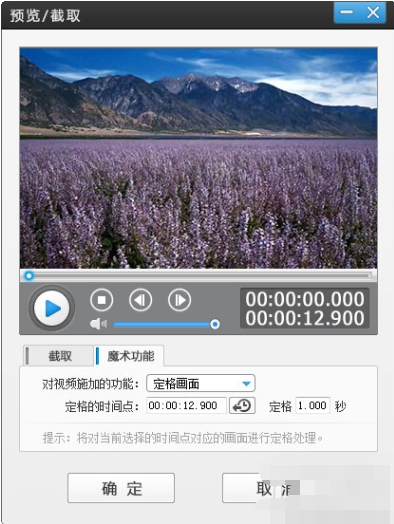
图1:在“魔术功能”中选择“定格画面”
二、设置画面定格时间点
在“定格的时间点”处,可手工输入定格时间点,或通过时间框旁带左箭头的时间拾取工具拾取时间点。
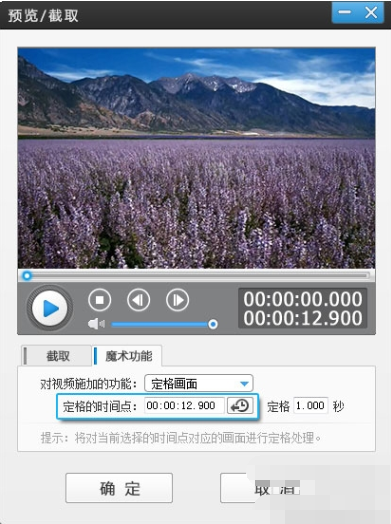
图2:设置画面定格时间点
三、设置画面定格时长
在“定格”处,设置画面定格的持续时长即可。
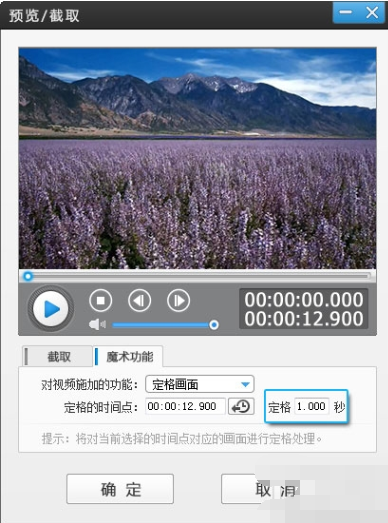
图3:设置画面定格持续时长
以上就是爱剪辑定格视频画面的全部内容,希望可以帮助到大家。
 天极下载
天极下载































































